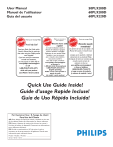14
Menu TV
Paramètres
TV
Configuration
Installation
Démo
Quitter
5 TV 4
Image
Son
Options
Chaînes
Voici un aperçu des menus que vous pouvez sélectionner.
Paramètres
TV
Image
Son
Options
Chaînes
4 Image
Auto Picture
Contraste
13
Luminosité
Couleur
Définition
Température couleur
Traitement numérique
Contraste dynamique
Ce menu d’image contient les paramètres affectant la qualité des images.
Appuyez sur le bouton
MENU
de la télécommande pour afficher le menu
Paramètres à l’écran. Le menu TV vous donne un aperçu des menus que vous pouvez sélectionner.
Remarque : il est possible que certains éléments de menu ne soient pas sélectionnables, selon le signal d’entrée.
Menu Image
Remarque : certains éléments de menu ne sont pas disponibles en cas de sources HD.
&
Appuyez sur le bouton de curseur droit pour sélectionner
Image
.
é
Appuyez de nouveau sur le bouton de curseur droit pour accéder au menu
Image.
“
Sélectionnez les éléments de menu à l’aide des boutons de curseur haut/bas.
‘
Faites vos réglages à l’aide des boutons de curseur gauche/droit ou accédez à la liste d’éléments de sous menu à l’aide du bouton de curseur droit. Sélectionnez un élément de sous menu à l’aide des boutons de curseur haut/bas.
Auto Picture
Sélectionnez
Auto Picture
pour afficher une liste de paramètres d’image prédéfinis, chacun correspondant à des réglages définis en usine spécifiques.
Personnel
fait référence aux paramètres de préférences personnalisés de l’image, sélectionnés depuis le menu Image.
Remarque : votre téléviseur Philips a été réglé en usine afin d’obtenir les meilleurs résultats dans un environnement de magasin où un éclairage fluorescent est généralement utilisé. Puisque votre foyer n’est probablement pas aussi bien éclairé qu’un magasin, ne vous recommandons de faire défiler les divers modes d’image automatique et de choisir le mode convenant le mieux à vos conditions ambiantes. La majorité des utilisateurs préfèrent le mode
Naturel
.
Contraste
Cette option permet d’effectuer le réglage de l’intensité des zones claires de l’image tout en gardant les zones sombres inchangées.
Luminosité
Cette option permet d’effectuer le réglage de la puissance lumineuse de l’image entière, ce qui affectera surtout les zones sombres de l’image.
Couleur
Cette option permet d’effectuer le réglage du niveau de saturation des couleurs selon vos préférences.
Définition
Cette option permet d’effectuer le réglage de la définition des détails de l’image.
Température de couleur
Cette option permet d’augmenter ou de réduire les couleurs
Chaudes
(rouge) et les couleurs
Froides
(bleu) selon vos préférences personnelles.
Sélectionnez
Froid
pour donner aux couleurs blanches une teinte bleuâtre,
Normal
pour rendre les couleurs blanches plus neutres,
Chaud
pour donner aux couleurs blanches une teinte rougeâtre.
Traitement numérique
•
Standard
= doublage de ligne supprimant les sautillements.
•
Pixel Plus
= pour une utilisation quotidienne, Pixel Plus est le réglage idéal puisqu’il réalise le traitement complet de l’image en vue de rehausser chaque pixel, et d’améliorer ainsi le contraste, la définition, la profondeur de l’image ainsi que la reproduction et la luminosité des couleurs de chaque source notamment la Haute définition.
Le mode
standard
est recommandé seulement pour les sources à bruits ambiants élevés ou de mauvaise copie ou pour les personnes n’appréciant pas la régularité qu’offre Pixel Plus (élimine l’effet de pulsations dans l’image).
Contraste dynamique
Cette option permet d’augmenter automatiquement le contraste des zones d’image foncées et brillantes à chaque retraçage de l’image à l’écran.
Normalement,
Maximum
est sélectionné. Vous pouvez également sélectionner
Minimum
ou
Arrêt
.
&
Appuyez sur le bouton de curseur droit pour accéder à la liste.
é
Sélectionnez l’un des paramètres avec les boutons de curseur haut/bas.
“
Appuyez sur le bouton de curseur gauche pour revenir au menu Image.